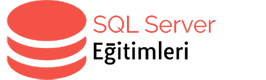SQL Server’da Renk Temasını Değiştirmek

Herkese merhaba,
Bu yazıda sizlere SQL Server’da temada renk seçim işlemi nasıl yapılır ondan bahsedeceğim.
SQL Server Management Studio’yu yeni kurduysanız aşağıdaki ekranı görmüşsünüzdür.
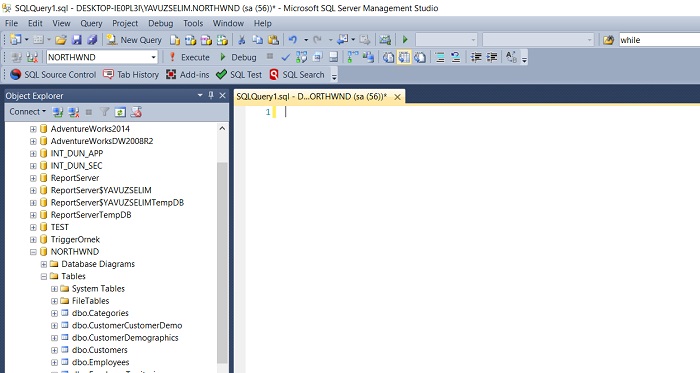
Biz bu ekranda kodları yazdığımız kısmın değişmesini istiyor isek ne yapabiliriz. Bunun pratikte basit birkaç çözümü var ama sizlere en kolay ve en hızlı şekilde olanını anlatacağım. Yapacağımız tema rengi aşağıdaki gibi olacak.
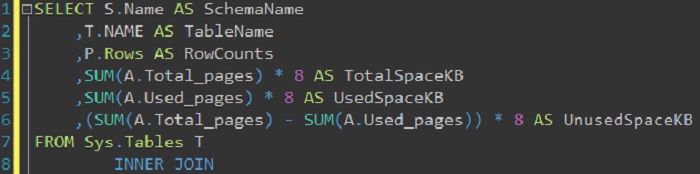
Yukarıdaki temanın aynısını yapmak için aşağıdaki dosyayı indiriyoruz.
Sonrasında bu dosyayı rar dosyasından çıkarıyoruz ve aşağıdaki klasörün içine atıyoruz.
C:\Users\YavuzSelimKart\Documents\SQL Server Management Studio\Settings\SQL Server Management Studio
Buradaki YavuzSelimKart kısmı sizde farklı olacaktır. Siz kendi Users klasörü altındaki kullanıcı adınızı bu kısma yazacaksınız.
Sonrasında aşağıdaki işlemi yapıyoruz.
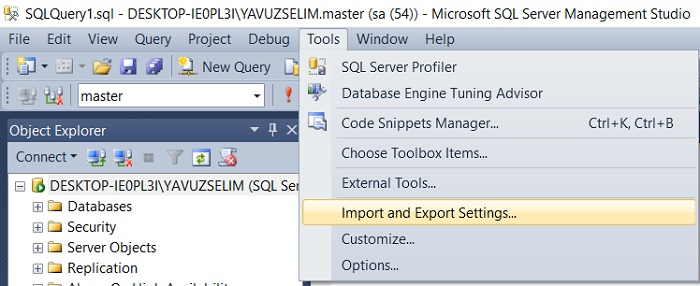
Import and Export Settings’e tıklıyoruz. Aşağıdaki ekran açılacak.
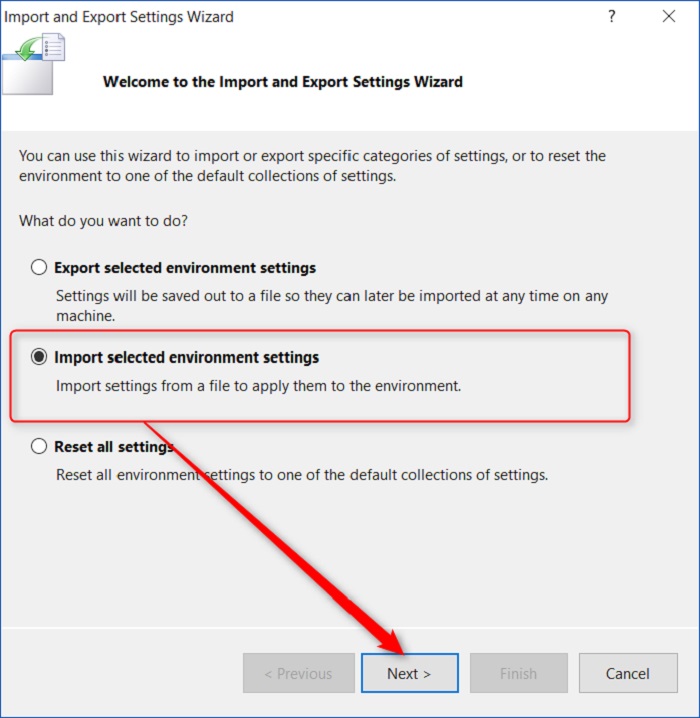
Import selected environment settings kısmını seçiyoruz ve Next diyerek ilerliyoruz. Sonra aşağıdaki ekran karşımıza geliyor.
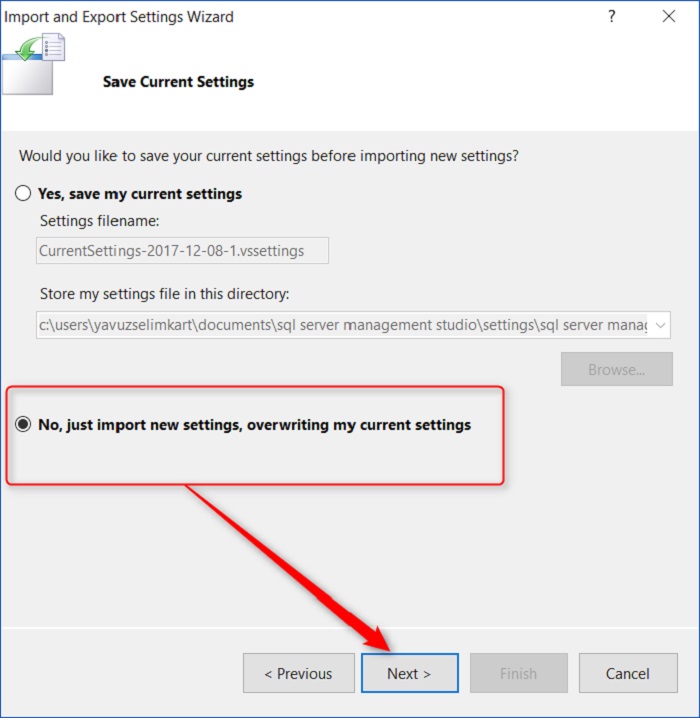
Burada No, just import new settings, overwriting my current settings kısmını seçip Next diyoruz.
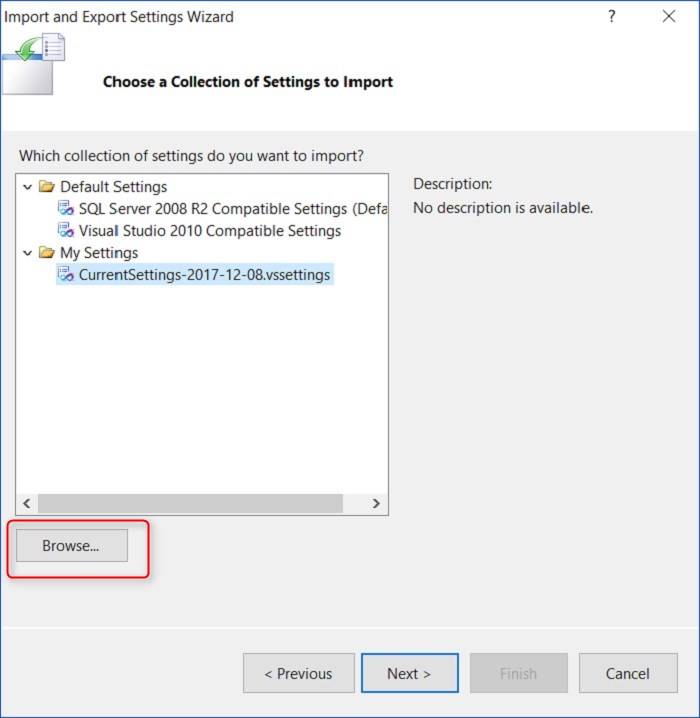
Browse kısmına tıklıyoruz.
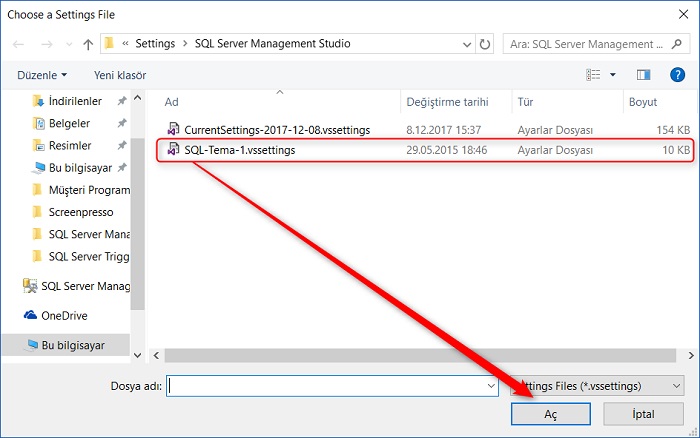
Dosyamızı seçiyoruz ve Aç diyoruz. Sonrasında aşağıdaki ekranı göreceksiniz.
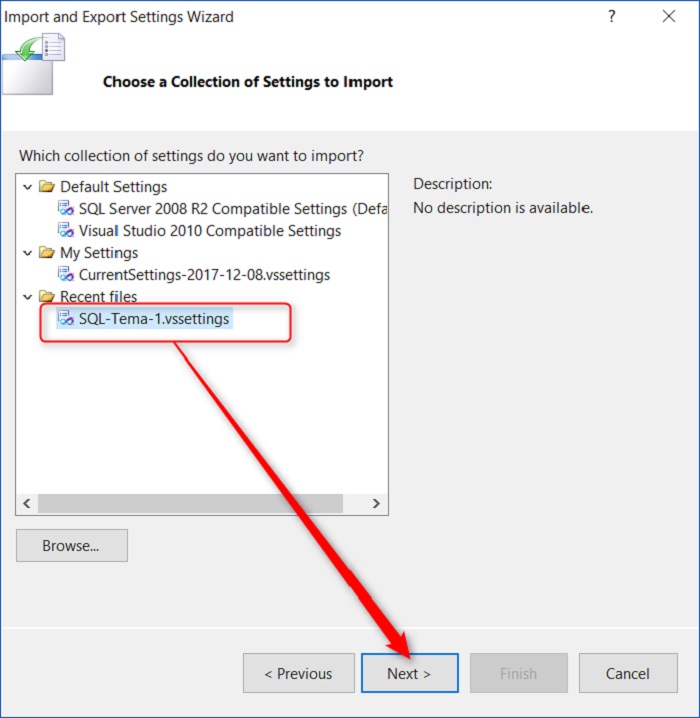
Burada dosyamızı seçtikten sonra Next diyerek ilerliyoruz. Sonra aşağıdaki ekranı göreceksiniz.
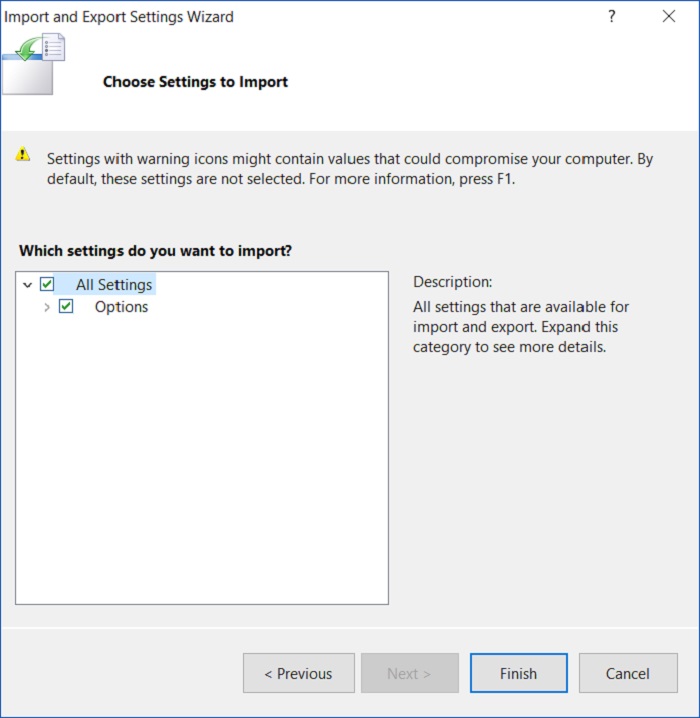
Finish diyerek işlemi bitiriyoruz. İşlemin başarı ile tamamlandığını aşağıdaki ekranın değişim renginden görebilirsiniz.
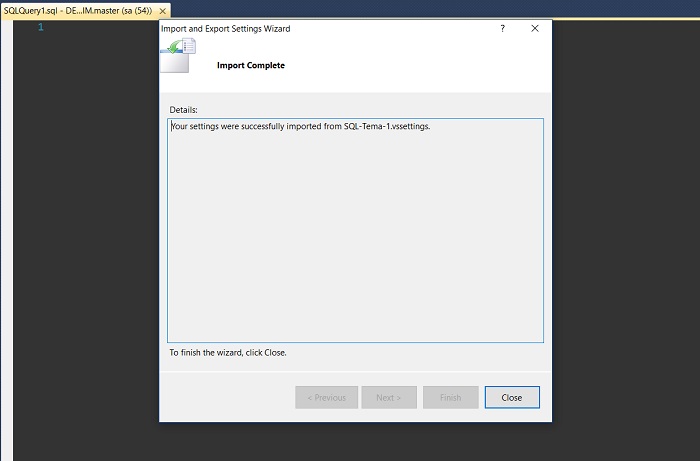
Close diyerek ekranı kapatıp kodlarınızı yeni ekranınızda yazmaya başlayabilirsiniz.
Herkese çalışma hayatında ve yaşamında başarılar kolaylıklar.